Mit der Software Cryptomator lassen sich unter Linux Daten verschlüsselt in der Cloud ablegen, anders als die Alternative Rclone besitzt Cryptomator jedoch eine grafische Oberfläche und funktioniert nicht nur unter Linux, sondern auch unter macOS, Android, iOS und Windows.
Inhaltsverzeichnis
Cryptomator installieren
Sie finden diese Software unter Cryptomator zum Download – Sie erhalten dabei ein Appimage das Sie nicht installieren müssen.
Sie machen die AppImage-Datei erst einmal per Rechtsklick und der Wahl von „Eigenschaften → Berechtigungen“ ausührbar, dies gelingt auch am Terminal mit dem Befehl:
chmod +x cryptomator-VERSION-x86_64.AppImageDie so ausführbar gemachte Datei speichern Sie in einem beliebigen Verzeichnis, möchten Sie die Software für alle Nutzer des Systems nutzbar machen, verschieben Sie diese als Administrator am Terminal etwa nach „/usr/bin/„:
mv cryptomator-VERSION-x86_64.AppImage /usr/bin/Cryptomator nutzen
Sie starten die Software nun ganz einfach per Mausklick auf die Datei oder am Terminal mit dem Befehl:
./cryptomator-1.5.17-x86_64.AppImageAlternativ eben aus dem Systemverzeichnis:
/usr/bin/./cryptomator-1.5.17-x86_64.AppImageOder Sie legen einen Starter für die Datei im Anwendungsmenü an:
Zu Beginn gilt es nun einen Tresor zu erstellen, dies gelingt ganz einfach mit einem Klick auf den Schalter „Tresor hinzufügen“ unten links im Fenster:
Im sich öffnenden Fenster wählen Sie „Neuen Tresor erstellen“ oder „Existierenden Tresor öffnen“ falls Sie unter einem anderen System bereits einen solchen nutzen:
Nach der Vergabe eines Namens legen Sie ein Verzeichnis fest, in dem die Dateien liegen, sollen die synchronisiert werden sollen. Anschließend vergeben Sie ein Passwort und entsperren das Verzeichnis mit demselben:
Nun finden Sie sich im Hauptfenster wieder, das alle Ihre Tresore anzeigt:
Das Verzeichnis öffnet sich per Mausklick – legen Sie nun Dateien in diesem Verzeichnis ab und sperren dieses, anschließend können Sie es in die Cloud hochladen. Erst, wenn die Dateien wieder durch Ihr gesetztes Passwort entschlüsselt werden, in diesem Verzeichnis können diese auch wieder unverschlüsselt gelesen werden. Das Passwort sollten Sie natürlich nicht vergessen.
Erstveröffentlichung: Mo 20. Sep 2021, 19:01
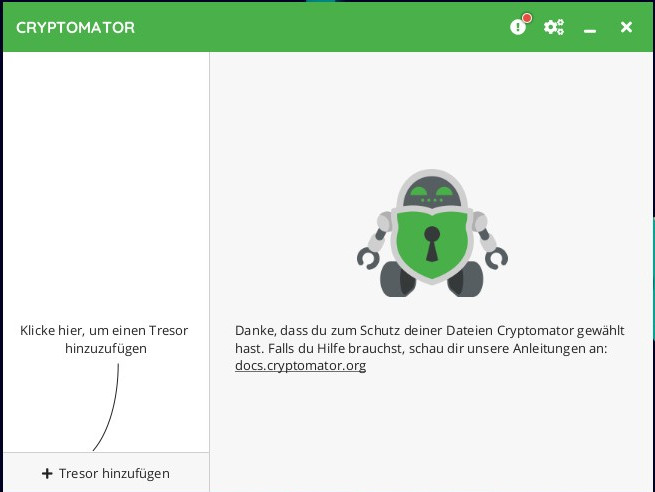
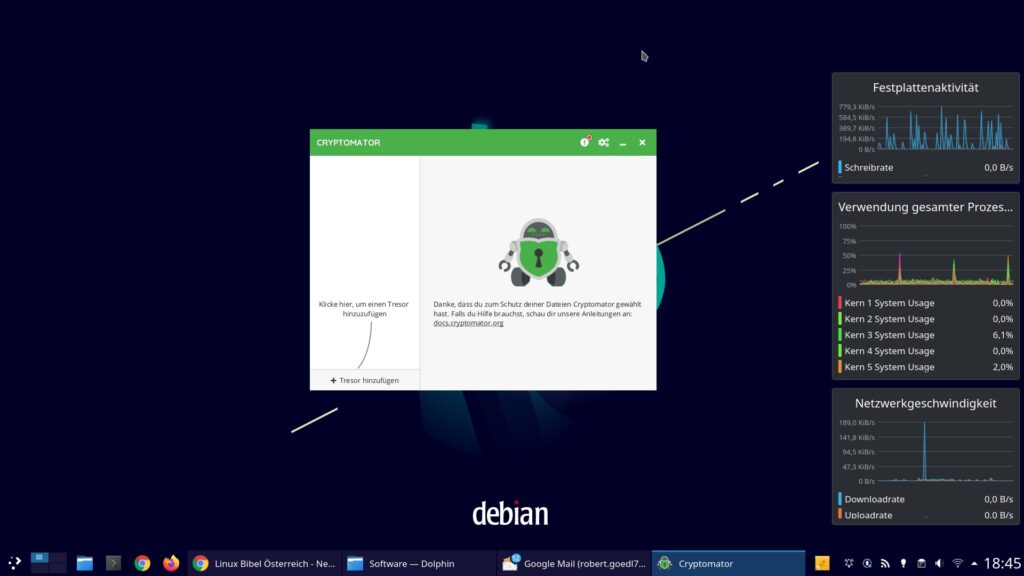
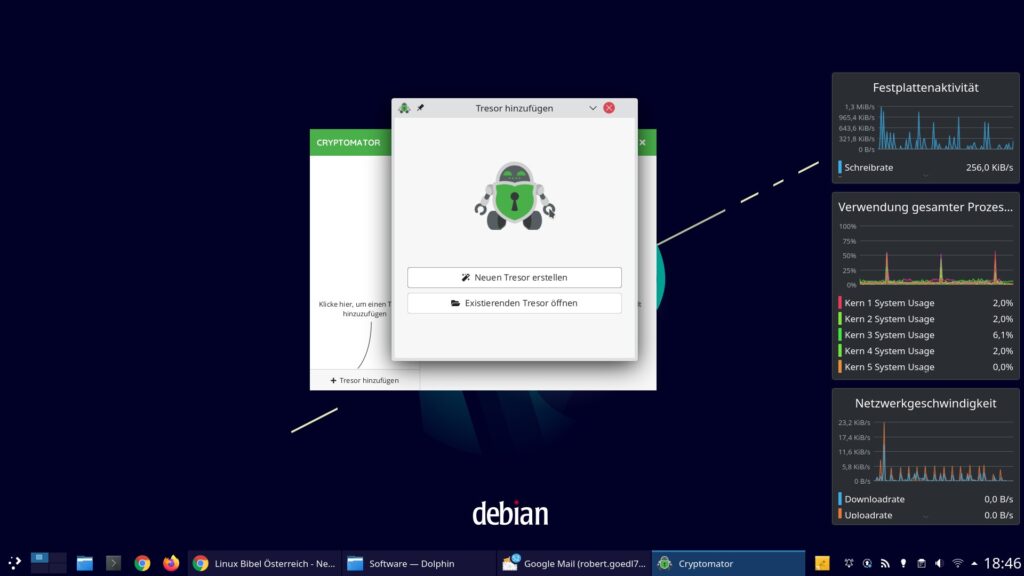
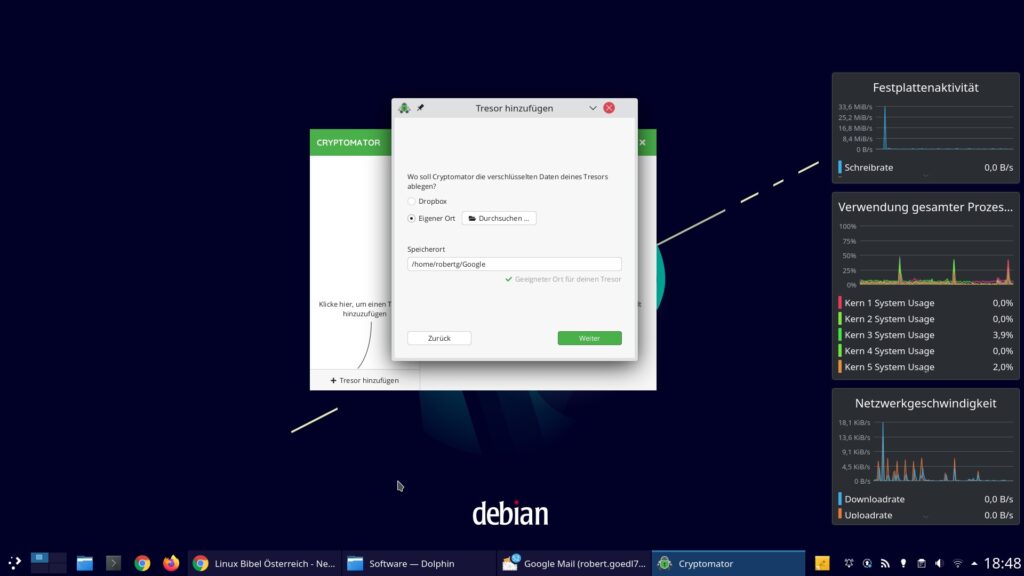
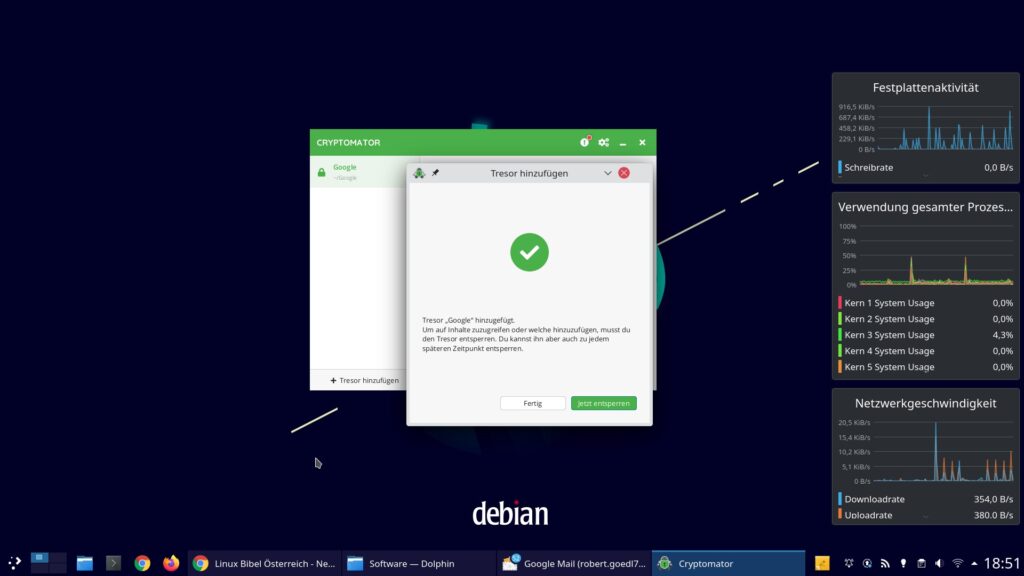
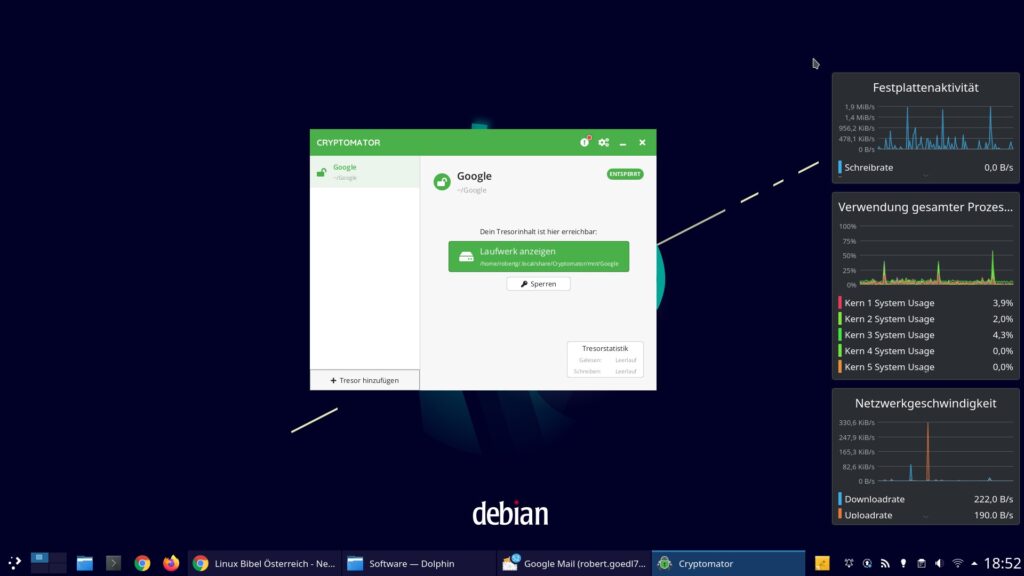


Noch keine Reaktion